Office辦公軟件應用十分廣泛,由于大的功能強大全面能滿足大家的工作報表制作,Excel表格中大家會碰到一些小的問題不知道怎么用,網絡上簡單的言語也看不懂。比如:Excel中2個具體時間之間的間隔如何計算,從這個問題,小編就一步步的教大家如何操作?
步驟
1、工作中,大家拿到這樣一張表格,需要計算它之間的間隔可能是秒可能是分鐘也可能是小時,數據量比較大,月報表一般都有幾萬條少者也有好幾千,那么我們如何快速的計算他的時間間隔數呢?小編較大家一個方法1分鐘之內解決!
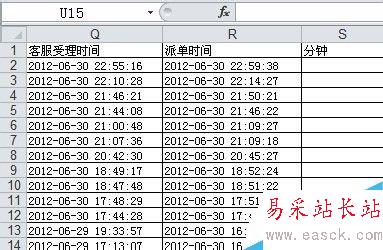
2、不熟悉的朋友可以選中單元格,點擊上面的函數,熟練的朋友可以直接在單元個中輸入函數運算,我們還是從初級開始吧。
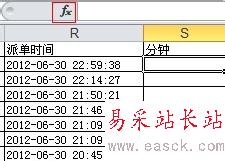
3、時間間隔是假如是分鐘,那么現在上面的格式時間,那么需要通過格式轉換的公式來解決。此公式比較簡單沒有涉及復雜的運算,我們接下來往下看;
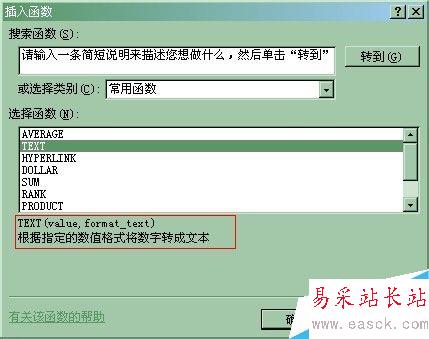
4、value是數值、能返回數值的公式,text是文本格式,我們在value中輸入或鼠標選中r2-q2,大家應該懂什么意思吧,r列2行-q列2行,就是前面那個單元格相減;
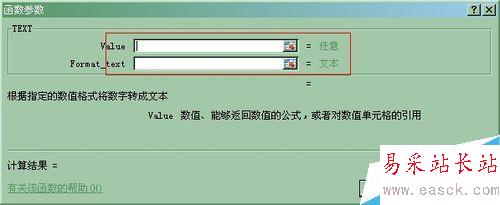

5、format格式就是文本,那么“[]”用這個表示,中間輸入m表分鐘,h表小時,s表秒鐘;
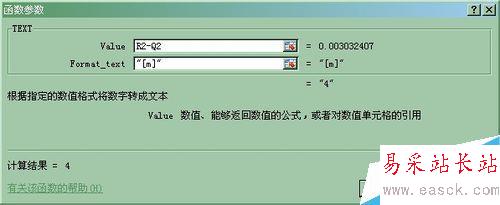
6、公式輸入完成,點擊√。結果顯示4分鐘,公式分鐘是忽略秒的;那么按秒計算則沒有忽略,大家想顯示具體分鐘可以用秒計算,出來的結果再/60的到的數據就是準確的分鐘。
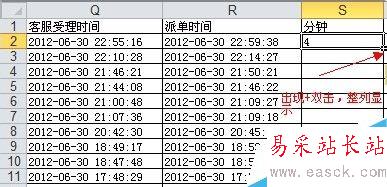
7、我們在應用公式時需要運用很多列,如果是萬行,往下拉是比較麻煩的。那么如何快速解決呢?我們把鼠標移動到第一個單元格的右下角,出現一個+,此時我們雙擊那么整列就應用了。大功告成!
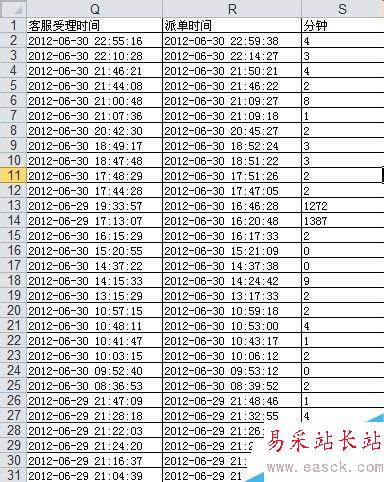
以上就是在Excel表格中如何計算時間間隔方法介紹,操作很簡單的,大家按照上面步驟進行操作即可,希望能對大家有所幫助!
新聞熱點
疑難解答